L'integrazione di questi due strumenti consente di sfruttare i dati archiviati in Jira per creare report e dashboard approfonditi in Power BI. Questo tutorial ti guiderà attraverso il processo passo passo di integrazione di Jira con Power BI per consentire l'analisi e la visualizzazione dei dati senza soluzione di continuità. È interessante notare che questo processo non utilizza alcun codice.
Prerequisiti
Prima di iniziare il processo di integrazione, assicurati di disporre dei seguenti prerequisiti:
- Un account Power BI: Iscriviti a Power BI su https://powerbi.microsoft.com/ e scegli il piano adatto alle tue esigenze.
- Un account Jira: Accedi a Jira su https://www.atlassian.com/software/jira e crea un account se non ne hai già uno.
- Dati rilevanti in Jira: Assicurati di avere dati disponibili nei tuoi progetti Jira, come problemi, attività e altre informazioni relative al progetto.
Passaggio 1: installare il pacchetto di contenuti Jira di Power BI
1. Avvia o accedi al tuo account Power BI e fai clic su 'Ottieni dati' nel riquadro di navigazione. Poiché Jira Content Pack non è uno dei formati predefiniti forniti con Power BI Desktop, fare clic su Altro alla fine dell'elenco.
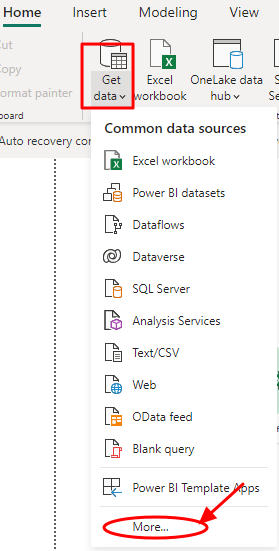
2. Nella nuova finestra di dialogo che si apre, fare nuovamente clic su 'Altro', quindi fare clic sulla scheda 'Web'.
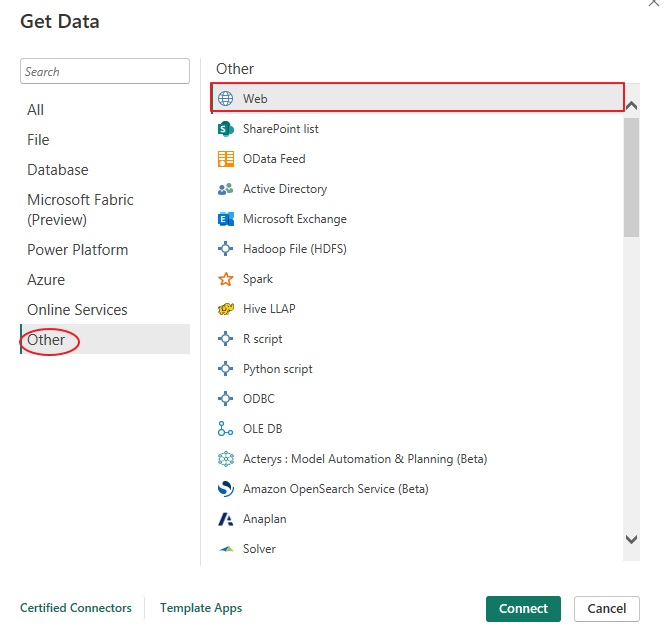
3. Inserisci l'URL Jira ( https://www.atlassian.com/software/jira ) nella finestra di dialogo e fare clic su OK. Se disponi di un URL personalizzato per il tuo account JIRA, inseriscilo nella finestra di dialogo.
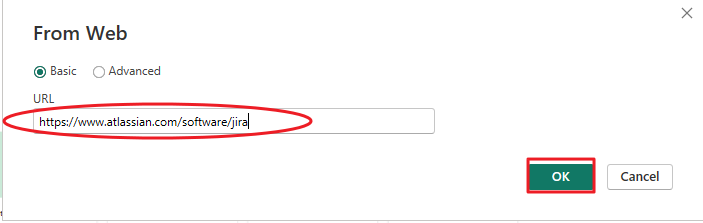
4. Il processo sopra riportato dovrebbe collegarti al tuo elenco di pacchetti di contenuti Jira. Scegli i dati o la tabella appropriati e fai clic su 'Carica' per importare i dati in Power BI. Il tuo progetto verrà visualizzato nella sezione Dati/Campi in Power BI.
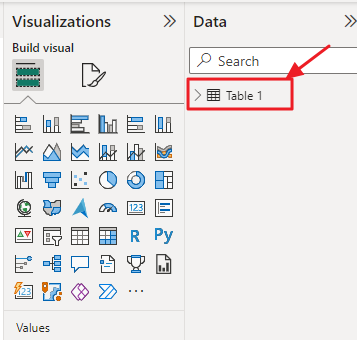
Passaggio 2: modellazione dei dati
Una volta importati i dati, potrebbe essere necessario eseguire alcuni modelli di dati per strutturare i dati per una migliore visualizzazione.
I seguenti passaggi di modellazione dei dati saranno utili:
- Relazioni: Definisci le relazioni tra diverse tabelle se il tuo modello dati contiene più tabelle (ad esempio problemi, progetti e utenti). Ciò consente di creare visualizzazioni unificate.
- Tipi di dati : assicurati che i tipi di dati dei campi siano corretti (ad esempio, le date devono essere riconosciute come date, il testo come testo e i numeri come numeri).
- Colonne calcolate: Crea colonne calcolate se hai bisogno di dati aggiuntivi per l'analisi. Ad esempio, potresti voler calcolare il numero di giorni in cui un problema è rimasto aperto.
- Le misure: Definire misure per calcoli quali totali, medie o percentuali.
Passaggio 3: visualizzazione dei dati
Con i dati adeguatamente modellati e pronti per l'uso, è il momento di creare visualizzazioni accattivanti per ottenere informazioni approfondite sui tuoi dati Jira. Power BI offre un'ampia gamma di opzioni di visualizzazione, tra cui:
- Grafici a barre e a colonne: Adatto per confrontare dati tra diverse categorie o periodi di tempo.
- Grafici a linee: Ideale per visualizzare tendenze e cambiamenti nel tempo.
- Grafici a torta e ad anello: Utile per mostrare proporzioni e percentuali.
- Grafici ad area: Visualizza tendenze e dati cumulativi nel tempo.
- Visualizzazioni della mappa: Rappresenta geograficamente i dati se disponi di informazioni basate sulla posizione nei tuoi dati Jira.
- Tabelle e Matrici: Perfetto per visualizzare dati dettagliati e riepiloghi.
- Carte e KPI: Mostra gli indicatori chiave di prestazione (KPI) e le metriche importanti.
- Diagrammi di Gantt: Visualizza le tempistiche del progetto e le dipendenze delle attività.
Ricordati di scegliere la tipologia di visualizzazione più adeguata ai dati che vuoi presentare.
Passaggio 4: crea dashboard e report
Dopo aver creato visualizzazioni individuali, organizzale in dashboard e report significativi. Le dashboard offrono una panoramica delle metriche chiave e consentono agli utenti di interagire con i dati. I report, invece, forniscono approfondimenti e analisi dettagliate.
1. Creazione del dashboard
Puoi creare dashboard facendo clic su 'Nuovo dashboard' nel riquadro di navigazione di sinistra prima di trascinare e rilasciare le visualizzazioni dal riquadro di destra nell'area di disegno del dashboard. Infine, ridimensiona e disponi gli elementi visivi per creare un layout accattivante.
2. Creazione del rapporto
Puoi anche creare report. Per fare ciò, fai clic su “Nuovo rapporto” nel riquadro di navigazione a sinistra. Successivamente, trascina e rilascia le visualizzazioni nell'area di disegno del report e, infine, personalizza le visualizzazioni utilizzando le opzioni di formattazione per migliorare la chiarezza.
Passaggio 5: pubblica e condividi
Dopo aver creato dashboard e report approfonditi utilizzando i dati Jira integrati in Power BI, il passaggio cruciale successivo è pubblicare e condividere i risultati con le parti interessate o i membri del team pertinenti.
Per pubblicare i report nel servizio Power BI, vai a Power BI Desktop e fai clic su 'File'. Dal menu a discesa, seleziona 'Pubblica'. È quindi possibile scegliere l'area di lavoro appropriata in cui pubblicare il report. Una volta pubblicato, il report sarà disponibile nel servizio Power BI, accessibile da altri con le autorizzazioni necessarie.
Condividere le tue informazioni è semplice come accedere al report che desideri condividere nel servizio Power BI. Fare clic su 'Condividi' e inserire gli indirizzi e-mail dei destinatari previsti. Puoi assegnare autorizzazioni specifiche, consentendo loro di visualizzare o modificare il report, a seconda del loro ruolo e dei loro requisiti.
Conclusione
L'integrazione di Jira con Power BI può migliorare in modo significativo le capacità di analisi dei dati della tua organizzazione. Questo tutorial dovrebbe aiutarti a sapere come connettere i dati Jira a Power BI, eseguire la modellazione dei dati, creare visualizzazioni e condividere approfondimenti con il tuo team. Utilizza questa potente integrazione per prendere decisioni informate e promuovere il successo aziendale.